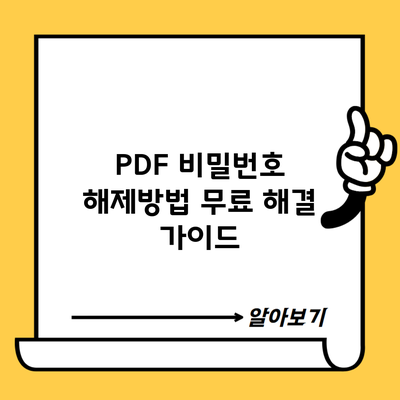무료 PDF 비밀번호 해제 방법 완벽 가이드
PDF 파일은 우리가 정보를 공유하는 데 매우 유용하지만, 때로는 비밀번호로 잠겨 있어 접근할 수 없을 때가 있어요. 복잡한 문제에 직면했을 때, 적절하게 해결할 수 있는 방법을 아는 것이 중요하답니다. 이 글에서는 무료로 PDF 비밀번호를 해제하는 방법을 자세히 설명해 드릴게요. 여러 가지 방법과 도구를 소개하면서, 쉽고 빠른 해결책을 제공하려고 해요.
✅ 카카오톡 지갑 비밀번호를 쉽게 변경하는 방법을 알아보세요.
Contents
PDF 비밀번호의 종류
PDF 파일에는 두 가지 주요 비밀번호 유형이 있어요:
사용자 비밀번호
이 비밀번호는 PDF 파일을 열기 위해 필요한 비밀번호에요. 사용자가 파일을 편집하거나 인쇄를 할 수 없도록 보호하죠.
소유자 비밀번호
소유자 비밀번호는 파일을 수정하거나 인쇄할 수 있는 권한을 제한하는 비밀번호에요. 사용자가 파일을 열 수는 있지만, 특정 기능을 사용할 수 없게 하는 역할을 해요.
✅ PDF 파일의 비밀번호를 간편하게 해제하는 방법을 알아보세요.
무료 PDF 비밀번호 해제 방법
PDF 비밀번호를 제거하는 방법은 여러 가지가 있어요. 아래에 가장 효과적인 방법들을 정리해볼게요.
온라인 도구 사용하기
온라인에서 제공되는 도구들을 활용하는 것이 가장 간편해요. 다음은 인기 있는 옵션들이에요:
- Smallpdf: 사용자 비밀번호와 소유자 비밀번호 모두를 해제할 수 있는 무료 도구에요. 사용이 간편하고, 빠른 속도로 작업을 처리할 수 있답니다.
- ILovePDF: 이 도구도 비밀번호를 제거할 수 있으며, 다른 PDF 관련 작업을 함께 지원해요.
- PDF2Go: 다양한 PDF 관련 기능을 제공하며, 비밀번호 해제 역시 가능해요.
사용 예시
예를 들어, Smallpdf를 사용하는 방법은 다음과 같아요:
- Smallpdf 웹사이트에 접속해요.
- ‘비밀번호 해제 PDF’를 선택해요.
- 비밀번호가 설정된 PDF 파일을 업로드해요.
- 비밀번호를 입력하고 확인해요.
- 비밀번호가 제거된 PDF 파일을 다운로드해요.
데스크톱 프로그램 사용하기
온라인 도구 외에도, 데스크톱 프로그램을 통해 비밀번호를 제거할 수도 있어요. 예를 들면:
- Adobe Acrobat: PDF 파일 편집을 위한 높은 기능을 제공하며, 비밀번호 제거 기능도 있어요. 단, 소프트웨어 구입이 필요한 경우가 많아요.
- PDF Unlocker: 이 프로그램은 무료로 사용할 수 있지만 특정 한계가 있어요. 다운로드 후 설치하여 사용하면 돼요.
모바일 앱 사용하기
스마트폰을 많이 사용하는 요즘, 모바일에서도 쉽게 비밀번호를 해제할 수 있는 앱들이 있어요. 추천할 만한 앱은 다음과 같아요:
- PDF Password Remover: 이 앱은 간편하게 PDF 비밀번호를 제거할 수 있도록 도와줘요.
- WPS Office: 기본적인 PDF 파일 관리를 지원하며, 비밀번호 해제할 수 있는 기능이 포함되어 있어요.
PDF 비밀번호 해제 방법 요약
아래의 표는 각 방법의 장단점을 요약하고 있어요.
| 방법 | 장점 | 단점 |
|---|---|---|
| 온라인 도구 | 간편하고 빠름 | 개인정보 유출 가능성 |
| 데스크톱 프로그램 | 더 많은 기능 제공 | 소프트웨어 구매 필요 |
| 모바일 앱 | 언제 어디서나 사용 가능 | 기능이 제한적일 수 있음 |
✅ 혈전 예방을 위한 필수 증상과 예방법을 알아보세요.
주의 사항
PDF 비밀번호를 제거하기 전, 반드시 저작권을 확인해야 해요. 법적으로 보호받는 자료에 대해 임의로 비밀번호를 해제하는 것은 불법일 수 있어요. 그 외에도 비밀번호 해제 도구를 사용하기 전에 다음과 같은 사항을 고려해야 해요:
- 신뢰성: 신뢰할 수 있는 도구나 프로그램을 사용해야 해요.
- 보안: 개인정보 보호에 유의해야 해요.
- 백업: 원본 파일의 백업을 만들어 두는 것이 좋아요.
결론
PDF 비밀번호 해제 방법은 매우 다양해요. 무료 도구와 프로그램을 활용하면 쉽게 비밀번호를 제거할 수 있지만, 항상 법적 문제를 염두에 두어야 해요. 끝으로, 자기 보호를 위한 지식도 필요하답니다. 필요할 때마다 이 가이드를 참고하면서 안전하게 PDF 파일을 관리하시기 바라요. 여러분의 PDF 문제를 해결할 수 있는 데 도움이 되었으면 좋겠어요!
자주 묻는 질문 Q&A
Q1: PDF 파일의 비밀번호 종류는 무엇인가요?
A1: PDF 파일에는 사용자 비밀번호와 소유자 비밀번호 두 가지 종류가 있어요. 사용자 비밀번호는 파일을 열 때 필요하고, 소유자 비밀번호는 수정이나 인쇄 권한을 제한하는 역할을 해요.
Q2: PDF 비밀번호를 무료로 해제할 수 있는 방법은 무엇인가요?
A2: 무료로 PDF 비밀번호를 해제하는 방법으로는 온라인 도구(예: Smallpdf, ILovePDF), 데스크톱 프로그램(예: Adobe Acrobat, PDF Unlocker), 모바일 앱(예: PDF Password Remover, WPS Office) 등을 사용할 수 있어요.
Q3: PDF 비밀번호 제거 시 주의해야 할 사항은 무엇인가요?
A3: PDF 비밀번호를 제거하기 전에는 반드시 저작권을 확인해야 하며, 신뢰성 있는 도구를 사용하고 개인정보 보호에 유의해야 해요. 또한, 원본 파일의 백업을 만들어 두는 것이 좋습니다.